Žaidimas su „Meta Quest 2“ yra smagus, bet galbūt pavargote nuo nuotykių solo. Jei taip, galite pasidalinti savo patirtimi per televiziją. Tokiu būdu galite nugalėti priešus ir kartu su draugais tyrinėti kerinčius pasaulius.

Netrukus pateikiamas nuoseklus vadovas, kaip perduoti „Oculus Quest 2“ per televizorių.
Kaip perduoti Quest 2 į televizorių
Nereikia išmanyti technikos, kad galėtumėte perduoti Oculus Quest į savo televizorių, tačiau turėsite atsižvelgti į keletą reikalavimų. Tiksliau, jūsų televizoriuje turėtų būti integruotas „Chromecast“. Arba galite nusipirkti atskirą perdavimo programėlę ir susieti ją su televizoriumi.
Dauguma šiuolaikinių televizorių turi perdavimo funkciją, tačiau nesijaudinkite, jei jūsų įrenginyje šios funkcijos nėra. Daugelis programėlių gali veikti kaip tarpininkas tarp „Oculus Quest 2“ ir televizoriaus, pvz., „NVIDIA Shield“, „Google Home Hub“ ir „Google Chromecast“.
Atlikite šiuos veiksmus, norėdami perduoti „Oculus Quest 2“ į televizorių tiesiai iš ausinių:
- Įsitikinkite, kad jūsų „Oculus Quest 2“ ir televizorius naudoja tą patį „Wi-Fi“ ryšį.
- Paspauskite „Oculus“ mygtuką ant dešiniojo jutiklinio valdiklio.

- Meniu „Pagrindinis“ pasirinkite parinktį „Bendrinti“.

- Spustelėkite „Perdavimas“.

- Atsidarys iššokantis langas, kuriame pasirinkite savo televizorių ir spustelėkite „Kitas“.

Dabar galite mėgautis „Oculus Quest 2“ žaidimais ir patirtimi dideliame ekrane, o kiti galės matyti, ką patiriate VR.
Kaip perduoti Quest 2 į televizorių naudojant mobilųjį įrenginį
Prieš parodydami, kaip perkelti Oculus Quest 2 į televizorių mobiliuoju telefonu, įsitikinkite, kad įdiegėte Oculus programą. Galite susikurti „Oculus“ paskyrą arba prisiregistruoti naudodami „Facebook“ paskyrą, kurios abi yra nemokamos.
- Įsitikinkite, kad jūsų televizorius, „Oculus Quest 2“ ir mobilusis įrenginys naudoja tą patį „Wi-Fi“ ryšį.
- Atidarykite „Oculus“ savo mobiliajame telefone.

- Viršutiniame dešiniajame ekrano kampe paspauskite „Perduoti“. Po to jūsų telefonas ir „Oculus Quest“ bus sujungti.

- Ekrano apačioje raskite laukelį „Perduoti į“ ir pasirinkite savo televizorių.
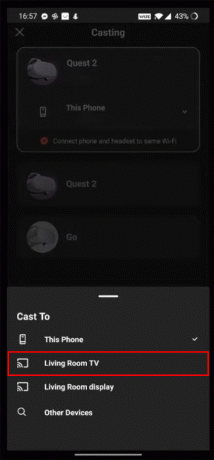
- Norėdami pradėti transliaciją, paspauskite mygtuką „Pradėti“.

Atlikus anksčiau nurodytus veiksmus, ausinėse pasirodys įspėjimas, nurodantis, kad jūsų veikla dabar rodoma televizoriuje.
Kaip sustabdyti perdavimą į Quest 2
Žaidimo perdavimo per televizorių sustabdymas yra nesudėtingas procesas. Jei perdavimo procesą pradėjote tiesiai iš ausinių, galite atlikti šiuos paprastus veiksmus, kad jį sustabdytumėte:
- Paspauskite „Oculus“ mygtuką ant dešiniojo jutiklinio valdiklio.

- Meniu „Pagrindinis“ pasirinkite parinktį „Bendrinti“.

- Spustelėkite „Perdavimas“.

- Paspauskite mygtuką „Stop Casting“.

Tai iš karto sustabdys perdavimo procesą ir nebematysite žaidimo savo televizoriuje.
Jei perdavimą pradėjote naudodami programą mobiliesiems, štai kaip sustabdyti žaidimo perdavimą televizoriaus ekrane.
- Grįžkite į perdavimo ekraną paspausdami piktogramą „Perduoti“ viršutiniame dešiniajame ekrano kampe.

- Ekrano apačioje bakstelėkite mygtuką „Stop Casting“.
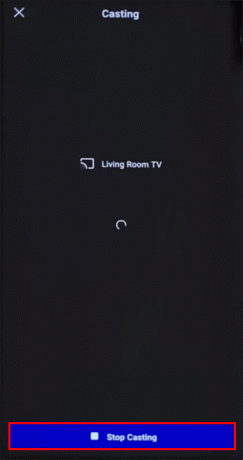
Papildomi DUK
Ar galiu naudoti televizoriaus nuotolinio valdymo pultą Oculus Quest 2 valdyti perduodant?
Ne, jums reikės naudoti Oculus Quest 2 jutiklinius valdiklius, kad galėtumėte valdyti VR patirtį perduodant.
Ar „Oculus Quest 2“ perdavimas televizoriuje vėluoja?
„Oculus Quest 2“ perdavimas į televizorių gali šiek tiek užtrukti, atsižvelgiant į jūsų „Wi-Fi“ tinklo kokybę.
Ko reikia, kad „Oculus Quest 2“ būtų perduotas televizoriuje?
Jei norite perduoti „Oculus Quest 2“ per televizorių, jums reikia televizoriaus su „Chromecast“ palaikymu arba išorinio įrenginio ir „Wi-Fi“ tinklo.
Dalijimasis yra rūpinimasis
„Oculus Quest 2“ perdavimas televizoriuje gali pagerinti virtualiosios realybės patirtį, nes galėsite ja dalytis su kitais. Nesvarbu, ar turite pažangiausią išmanųjį televizorių su įmontuotomis liejimo galimybėmis, ar pasirenkate atskirą liejimo įrenginį, procesas yra nesudėtingas. Vos keliais žingsniais galite mėgautis VR nuotykiais dideliame ekrane. Be to, prireikus nesunku sustabdyti perdavimą.
Kokius žaidimus mėgstate žaisti naudojant „Oculus Quest 2“? Ar jums labiau patinka dalytis savo VR patirtimi su draugais ar šeima? Praneškite mums toliau pateiktame komentarų skyriuje.



